win7系统共享文件的时候总提示无法访问,你可能没有权限使用网络资源,如果出现此提示,共享文件就无法正常访问,非常影响工作,有什么办法解决?现在让我们一起来看看解决win7共享文件提示没有权限使用网络资源的方法。
推荐:win7系统
1、默认情况下,Windows的本地安全设置要求进行网络访问的用户全部采用来宾方式。同时,在Windows XP安全策略的用户权利指派中又禁止Guest用户通过网络访问系统。这样两条相互矛盾的安全策略导致了网内其他用户无法通过网络访问使用Windows的计算机。你可采用以下方法解决。如图所示:
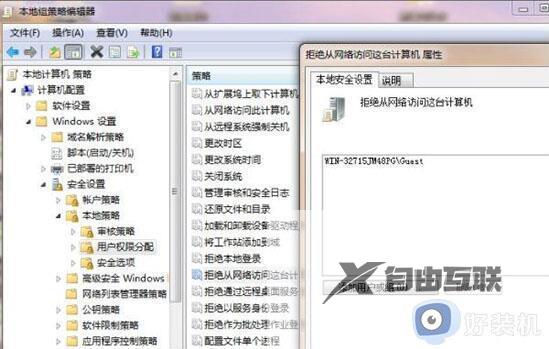
2、解除对Guest账号的限制 点击开始→运行,在运行对话框中输入GPEDIT.MSC,打开组策略编辑器,依次选择计算机配置→Windows设置→安全设置→本地策略→用户权利指派,双击拒绝从网络访问这台计算机策略,删除里面的GUEST账号。这样其他用户就能够用Guest账号通过网络访问使用Windows系统的计算机了。如图所示:
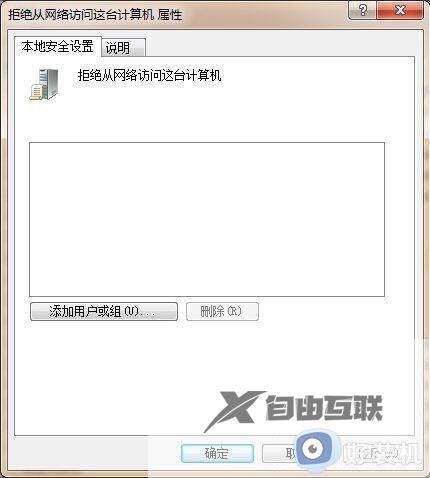
3、更改网络访问模式 打开组策略编辑器,依次选择计算机配置→Windows设置→安全设置→本地策略→安全选项,双击网络访问:本地账号的共享和安全模式策略,将默认设置仅来宾?本地用户以来宾身份验证,更改为经典:本地用户以自己的身份验证。如图所示:

4、现在,当其他用户通过网络访问使用Windows XP的计算机时,就可以用自己身份进行登录了(前提是Windows中已有这个账号并且口令是正确的)。如图所示:
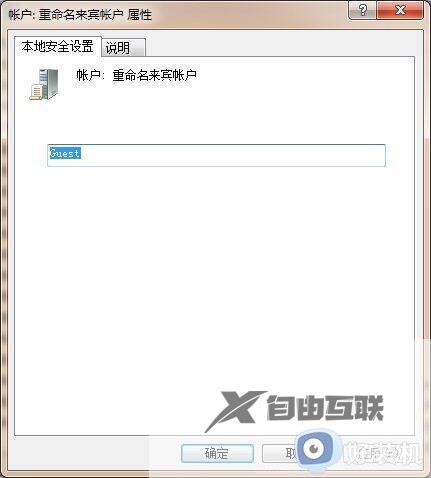
5、将 安全选项中 的 使用空密码的本地账户只允许控制台登录 改为已禁用。原来在安全选项中有一个账户:使用空白密码的本地账户只允许进行控制台登录策略默认是启用的,根据Windows安全策略中拒绝优先的原则。密码为空的用户通过网络访问使用Windows的计算机时便会被禁止。我们只要将这个策略停用即可解决问题。如图所示:
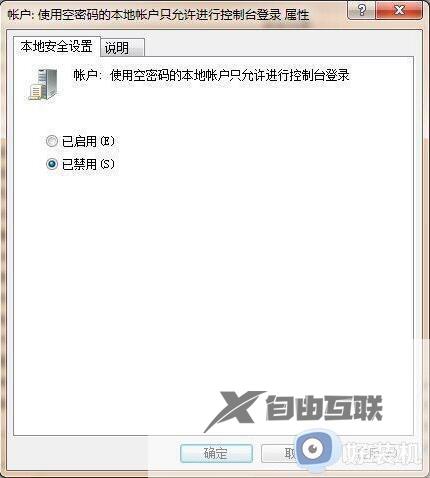
综上所述win7共享文件提示没有权限使用网络资源解决教程,有一样疑问的朋友,可以参考上文教程来解决。
